Programar Reglas Avanzadas con un IDE Java
Para desarrollar una regla avanzada utilizando un IDE se deben seguir una serie de pasos.
Una vez creada la regla en el modelador de reglas avanzadas, se descarga para ser incluida en el proyecto del IDE, se desarrolla y una vez finalizada se importa desde el menú contextual en el modelador Deyel.
Ejemplo de Uso
En este ejemplo se describen los pasos para desarrollar la regla “getCostsWithTax” en el IDE.
Se crea una regla con nombre “getCostsWithTax”. la misma recibe como parámetro de entrada una lista de importes. Se suma dicha lista y se obtiene el costo del IVA. Retorna como parámetro de salida el total del Iva y el monto total de la suma.
La regla “getCostsWithTax'' invoca a la regla “taxCalculation”, que recibe como parámetro de entrada la suma de los importes, en el campo “inputAmount”. Retorna como parámetro de salida el valor del IVA, en el campo “taxValue”.
Para el ejemplo, se asume que la regla “taxCalculation” se encuentra disponible dentro del ambiente.
Paso 1: Crear la regla "getCostsWithTax"
En el modelador de reglas se crea una regla con el nombre descriptivo “getCostsWithTax”.
Se selecciona el adaptador creado con anterioridad, se ingresa una descripción y se presiona “Crear Regla”.
Se define como parámetro de entrada:
Nombre |
Tipo de Dato |
|---|---|
“amountList” |
Double[] |
Se define como parámetros de salida:
Nombre |
Tipo de Dato |
|---|---|
“totalAmount" |
Double |
“amountOfTaxApplied” |
Double |
Se debe relacionar esta regla con la regla “taxCalculation” utilizando el asistente para incluir objetos relacionados, desde la pestaña de propiedades avanzadas.
Una vez ingresados los parámetros y agregada la nueva relación, se selecciona la opción “Guardar” de la barra de herramientas superior.
Paso 2: Descargar la regla "getCostsWithTax"
Desde la barra de herramientas superior del modelador de reglas se selecciona la opción “Descargar”.
La descarga de la regla incluye los fuentes Java para desarrollar y testear la regla.
Paso 3: Preparar el ambiente local
Para desarrollar la regla se necesita tener un entorno local para trabajar con Java.
Paso 4: Incluir la regla "getCostsWithTax" en el proyecto del IDE Java
La descarga de la regla genera un archivo con extensión zip que contiene una carpeta "src" que respeta la estructura de los proyectos Maven.
El archivo con extensión zip debe copiarse a la carpeta del proyecto y se lo debe descomprimir en la misma carpeta.
Se muestra la estructura del proyecto ya configurado:
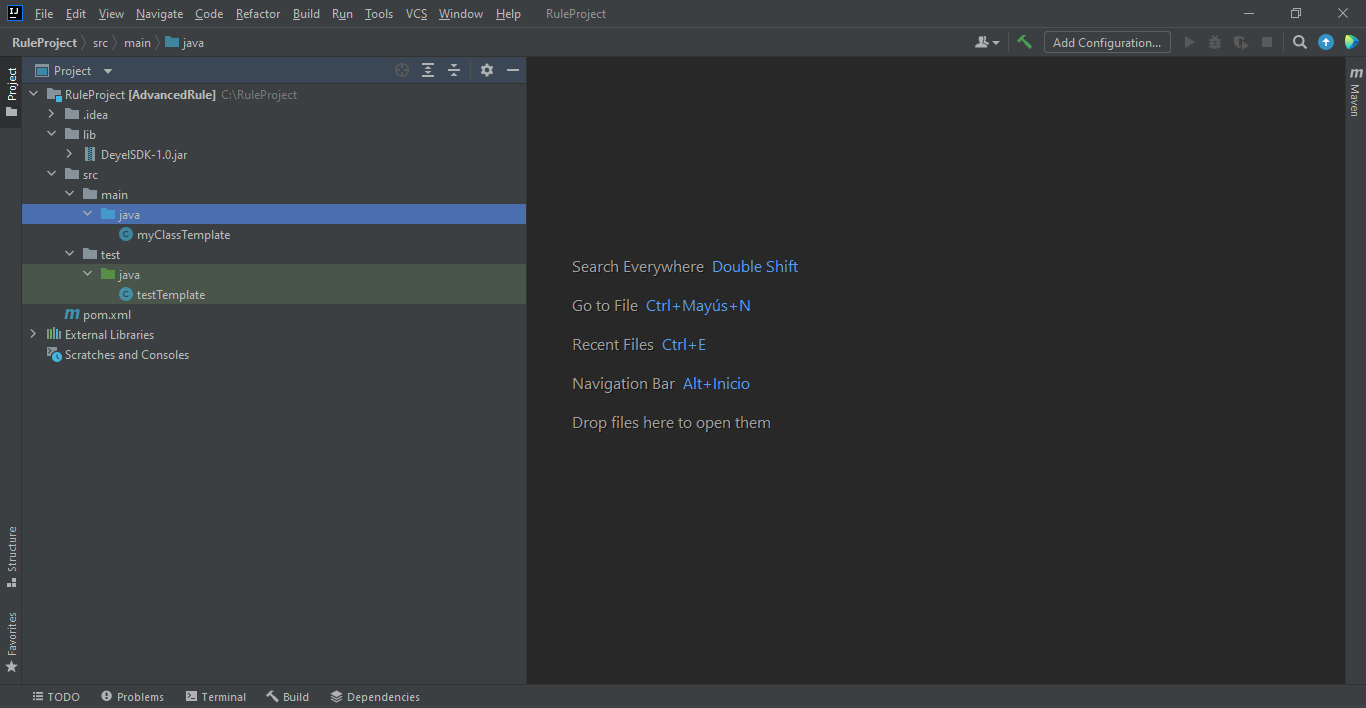
Paso 5: Desarrollo de la regla
Al incluir la regla “getCostsWithTax” en el proyecto del IDE Java, se obtienen dos clases:
Nombre |
Descripción |
|---|---|
getCostsWithTax_1 |
Incluye la lógica de la regla |
getCostsWithTax_1_Test |
Incluye los valores para testear desde el IDE |
En la clase getCostsWithTax_1 se define el siguiente código:
|




